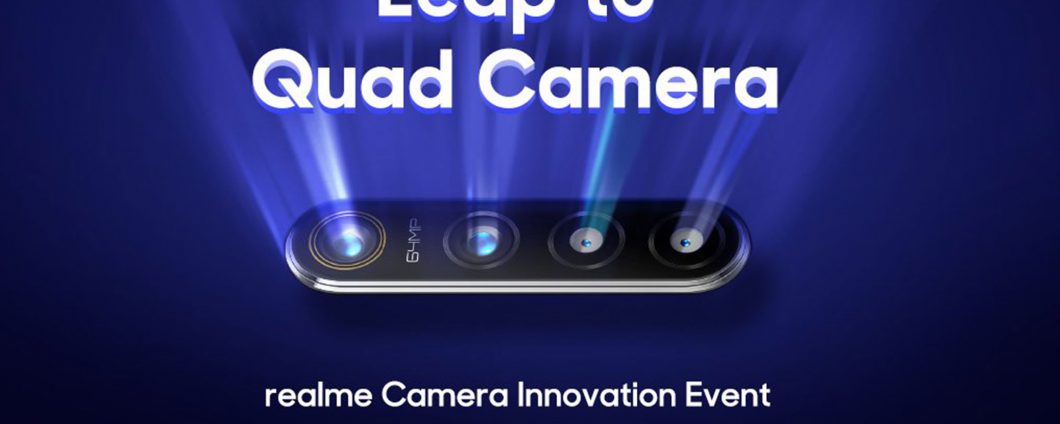Cara Memperbaiki Kesalahan QuickTime 2041

Baru-baru ini, saat memutar file video di QuickTime 7 di komputer saya Windows PC dan juga di Mac saya, saya telah menemukan kesalahan QuickTime, "Kesalahan 2041 – deskripsi sampel yang tidak valid ditemukan dalam film." Saya bingung. Adakah yang bisa menyarankan perbaikan? Terima kasih sebelumnya.
QuickTime error-2041 melempar pesan aneh "deskripsi sampel yang tidak valid ditemukan di film." Kesalahan ini menunjukkan bahwa QuickTime Player diinstal pada komputer Anda (Mac atau Windows PC) tidak dapat memutar file video (katakan MP4, MOV, dll.).
QuickTime Player adalah kerangka kerja multimedia yang memungkinkan Anda untuk memutar, mengedit, berbagi, merekam, atau menyandikan / mendekodekan berbagai format file video, gambar, dan audio. Melalui blog ini, kami akan mencoba mencari tahu lebih lanjut tentang kesalahan ini dan resolusinya.
Alasan di balik kesalahan QuickTime 2041
Kesalahan QuickTime 2041 dapat terjadi karena beberapa alasan:
- Virus di Mac Anda dapat memengaruhi fungsi normal QuickTime Anda.
- Codec video tidak kompatibel dapat menghasilkan video yang tidak dapat diputar di QuickTime.
- Codec audio tidak kompatibel dapat menampilkan gambar video tanpa suara.
- AppleTidak ada dukungan untuk Windows versi QuickTime 7 dari 2016.
- AppleTidak ada dukungan untuk QuickTime 7 & QuickTime 7 Pro di macOS dari 2018.
- QuickTime Player 7 membuat file media tidak berfungsi di macOS Catalina.
- Format file video yang tidak kompatibel tidak akan terbuka di QuickTime yang diinstal.
- Korupsi file video (katakanlah bagian tajuk) yang membuatnya tidak dapat diputar.
Solusi untuk kesalahan QuickTime 2041
Cobalah metode berikut untuk menghilangkan kesalahan QuickTime 2041:
Metode 1: Pindai Mac Anda dengan menggunakan perangkat lunak antivirus
Jika Anda menghadapi kesalahan QuickTime 2041, pastikan Mac Anda tidak memiliki perangkat lunak berbahaya atau virus yang memengaruhi QuickTime Player. Pindai Mac Anda lalu hapus atau karantina program berbahaya. Setelah Mac Anda bebas dari malware, coba mainkan file video dengan menggunakan pemutar multimedia QuickTime.
Metode 2: Unduh codec untuk QuickTime
Terkadang codec yang tidak kompatibel dapat melempar kesalahan QuickTime. Misalnya, jika codec video bertentangan, file video tidak dapat memutar dan melempar kesalahan 2041 atau memutar suara tanpa video. Jika codec audio tidak didukung, QuickTime menampilkan gambar video tanpa suara — video tidak dapat diputar. Jadi untuk memperbaiki masalah ini, unduh codec yang relevan dari situs resminya dan jalankan kembali aplikasi QuickTime. Mudah-mudahan file video Anda akan diputar tanpa menimbulkan kesalahan.
Metode 3: Perbarui atau tingkatkan QuickTime
Pastikan QuickTime Player Anda terbarui dengan rilis terbaru. Mungkin, versi QuickTime yang Anda gunakan memiliki bug. Jadi, QuickTime Player mungkin tidak memutar beberapa format file video. Setelah Anda memperbarui atau meningkatkan QuickTime Anda, periksa apakah kesalahannya masih ada.
Note: macOS Mojave adalah versi terakhir untuk mendukung aplikasi 32-bit. Hasilnya, QuickTime Player 7 32-bit tidak akan berfungsi di macOS Catalina. Dalam hal ini, aplikasi QuickTime 64-bit Catalina berguna. Namun, hanya versi video yang kompatibel yang akan terbuka. Untuk Windows versi QuickTime 7, tidak ada dukungan dari Apple. Versi ini memiliki kerentanan keamanan yang dapat memengaruhi PC Anda; jadi, hapus instalannya dan gunakan alternatifnya.
Metode 4: Konversikan file video yang terpengaruh ke format QuickTime yang kompatibel
Beberapa pengguna telah bereksperimen dengan mengubah ekstensi file mp4 ke MOV, M4V, atau 3GP. Ganti nama ekstensi file ini membantu mereka memutar file video di QuickTime Player mereka. Jika Anda ingin melakukan hal yang sama, pertama buat salinan file video untuk menghindari kemungkinan kerusakan pada file asli. Kemudian, ganti nama ekstensi. Periksa apakah aplikasi dapat memutar video. Mungkin, itu tidak akan.
Anda perlu mengonversi file video yang salah ke format QuickTime yang kompatibel dengan menggunakan QuickTime atau aplikasi lain. Jika Anda memutakhirkan ke macOS Catalina, pastikan Anda melakukan proses konversi sebelum Anda memperbarui macOS Anda. Konversi preemptive ini menjamin bahwa QuickTime Player 64-bit dapat memutar file video yang terpengaruh ketika Anda selesai menginstal macOS terbaru.
Metode 5: Gunakan alternatif QuickTime
Anda dapat menggunakan pemutar media lain untuk memutar file video yang dihasilkan QuickTime 7 Anda (yaitu MOV, DivX, WMV, dll.). Salah satu opsi dapat menggunakan VLC untuk memutar file video Anda. Ini juga merupakan perangkat lunak lintas platform, artinya Anda dapat menggunakannya Windows, Mac, Linux, Chrome OS, Android, dll. Pilihan lain adalah dengan menggunakan 64-bit 5KPlayer. Ini akan bekerja di keduanya Windows 10 dan macOS Catalina.
Metode 6: Perbaiki file video yang rusak dengan menggunakan perangkat lunak perbaikan video
Untuk memperbaiki file video yang rusak, gunakan Stellar Repair untuk perangkat lunak Video. Perangkat lunak ini dapat menyelesaikan masalah korupsi dalam file video dan mengembalikannya ke kondisi yang dapat diputar, tanpa kehilangan data. Perangkat lunak berkemampuan GUI yang kaya akan membantu Anda menyelesaikan kesalahan dengan cepat dan mudah.
Tonton video ini untuk mengetahui langkah-langkah memperbaiki file video yang rusak:
Kesimpulan
Kami berharap metode pemecahan masalah yang dibagikan di blog ini akan membantu Anda menyelesaikan kesalahan QuickTime 2041 dan mengembalikan video yang tidak dapat diputar. Metode pemecahan masalah manual mungkin berhasil atau tidak berfungsi dalam situasi kesalahan ini, tetapi dalam kasus kerusakan file video yang parah, yang terbaik adalah menggunakan perangkat lunak ahli untuk perbaikan video QuickTime.